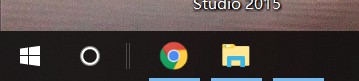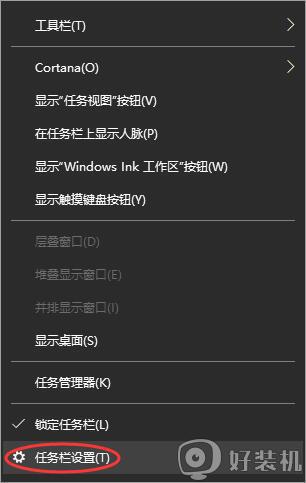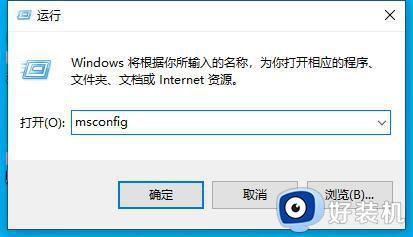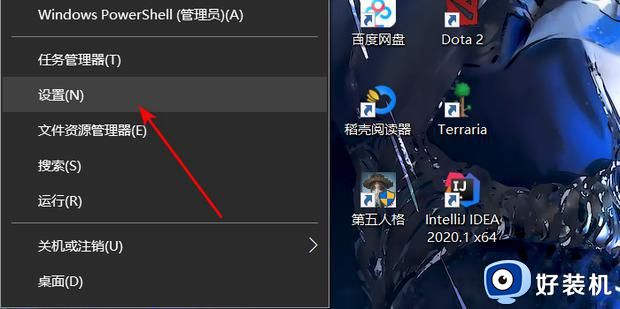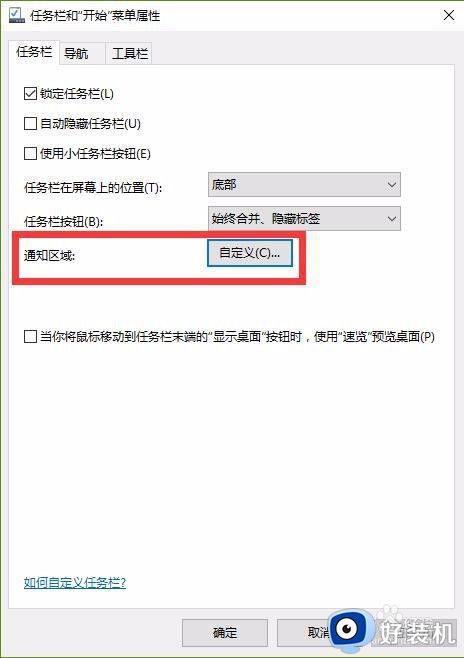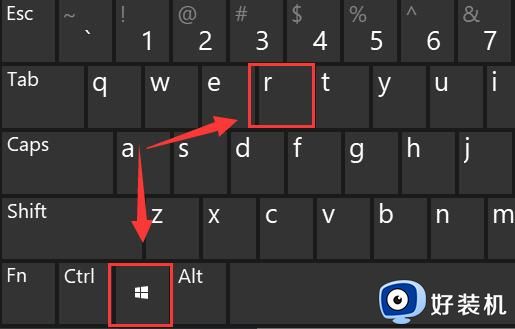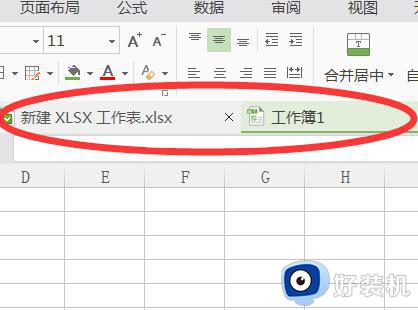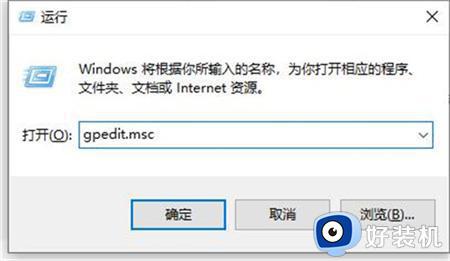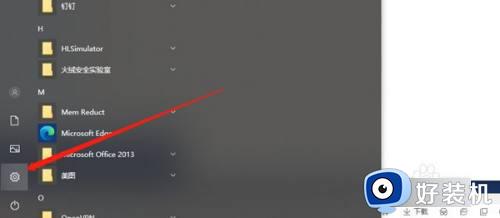win10工具栏不显示图标怎么办 win10任务栏不显示图标处理方法
时间:2024-04-25 10:32:19作者:xinxin
每次在启动win10电脑进入桌面后,我们总是能够看到底部任务栏中显示的相关功能图标,用户也能够快速找到打开,不过有小伙伴也会遇到win10系统中工具栏的图标不显示的问题,对此win10工具栏不显示图标怎么办呢?在文本中小编就给大家介绍的win10任务栏不显示图标处理方法。
推荐下载:win10纯净版64位iso
具体方法:
方法一
1. 使用鼠标右键单击任务栏,在弹出的选框中选择“设置”按钮。
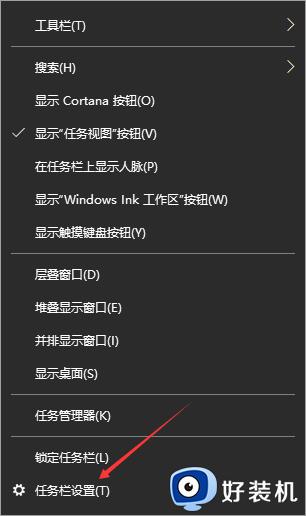
2. 在弹出的任务栏设置界面中,将“在桌面模式下启动隐藏任务栏”选项设置为“关闭”模式。
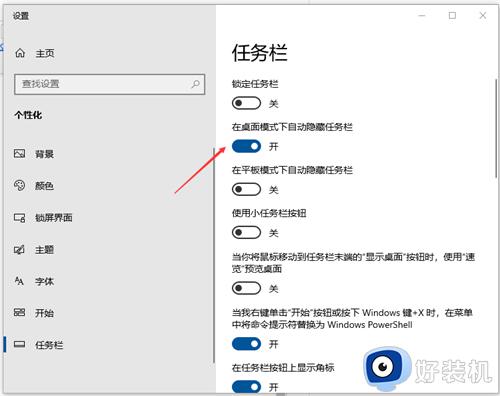
3. 即可看到任务栏出来了。
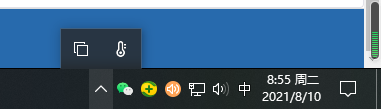
方法二
1. 利用键盘上的Ctrl+Alt+Del按键将任务管理器界面打开。
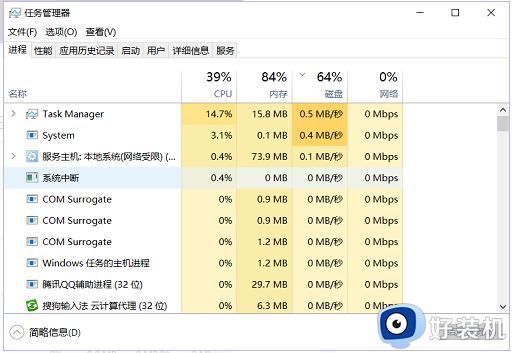
2. 随后在【详细信息】选项卡中找到叫做:explorer的服务,使用鼠标右键单击它,选择“结束任务”选项即可。
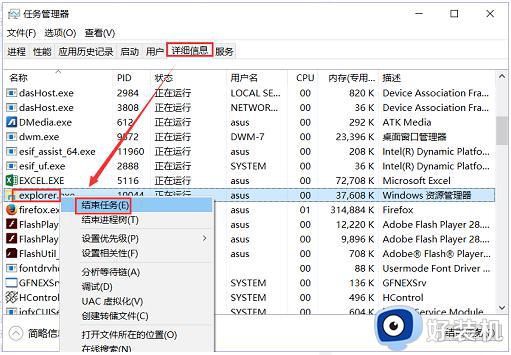
3. 紧接这单击左上角的“文件”-“运行新任务”选项。
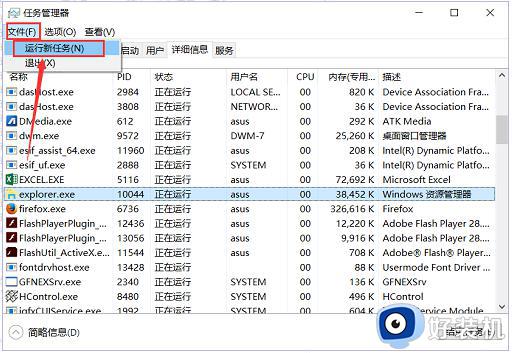
4. 在弹出的新建界面中创建一个新的explorer程序。
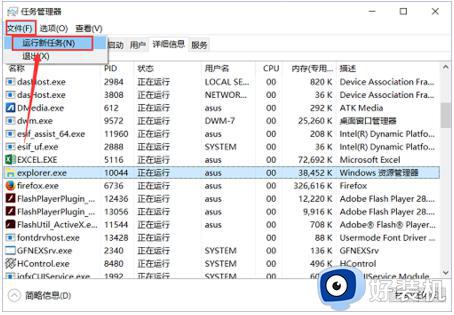
5. 即可看到任务栏出来了。
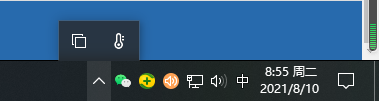
上述就是小编告诉大家的关于win10任务栏不显示图标处理方法了,碰到同样情况的朋友们赶紧参照小编的方法来处理吧,希望本文能够对大家有所帮助。